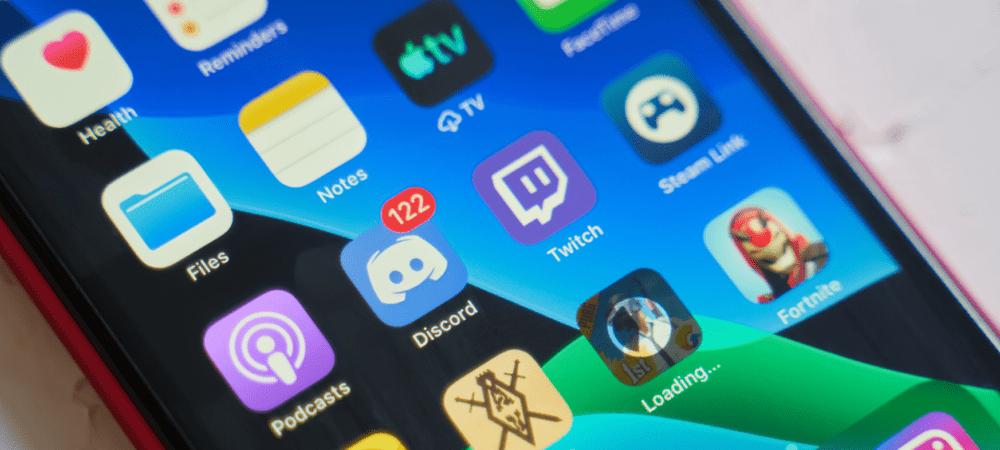Kuinka ottaa pimeä tila käyttöön Google Keepissä ja kalenterissa
Google Android Google Pitää / / March 19, 2020
Viimeksi päivitetty

Google ilmoitti tällä viikolla julkistavansa uuden pimeän tilan kalenteri- ja Keep-sovelluksille Androidilla. Tässä on kuvaus siitä, kuinka se voidaan ottaa käyttöön puhelimellasi tai tablet-laitteellasi.
Tummien moodien suosio kasvaa edelleen. Tummempia teemoja on silmäsi helpompaa ja ne näyttävät vain siistiltä. Mutta siinä on enemmän. Sovelluksen tumman tilan käyttö voi parantaa puhelimen tai tablet-laitteen akun kestoa. Google vahvisti äskettäin tumma tila pidentää akun käyttöikää laitteissa, joissa on OLED-näyttö. Jokaisella pikselillä on vähemmän työtä näytön tummilla alueilla verrattuna kirkkaisiin ja eläviin väreihin.
Google tällä viikolla ilmoitti että uusi tumma tila on nyt tulossa Google-kalenteriin ja Google Keep Androidilla puhelimet ja tabletit. Tässä on katsaus siihen, kuinka voit ottaa sen käyttöön laitteellasi.
Ota tumma tila käyttöön Google Keepissä ja kalenterissa Androidissa
Pimeän tilan kytkeminen päälle Google Keep on suoraviivainen. Käynnistä sovellus puhelimellasi tai tablet-laitteellasi ja siirry Asetukset-kohtaan ja lähetä “Ota tumma teema” -kytkin käyttöön.
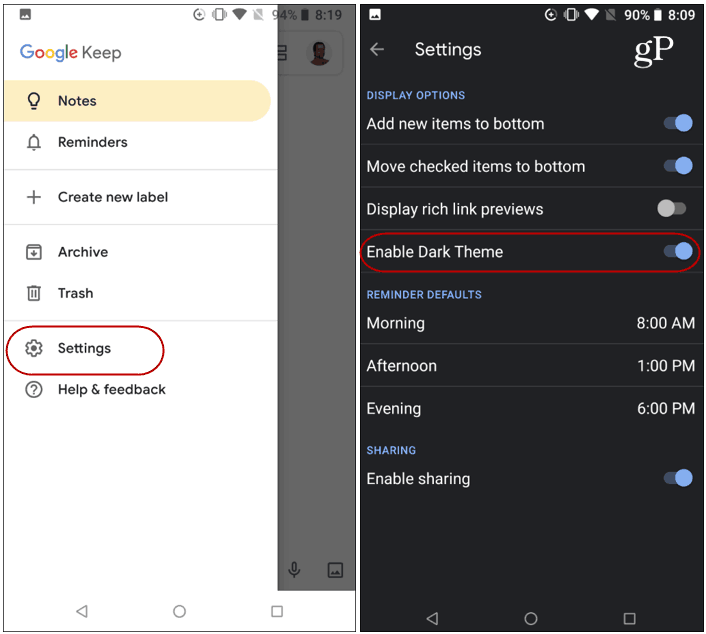
Voit ottaa pimeän tilan käyttöön Google-kalenterissa käynnistämällä sovelluksen ja siirtymällä kohtaan Asetukset> Yleinen> Teema kytkeä se päälle.
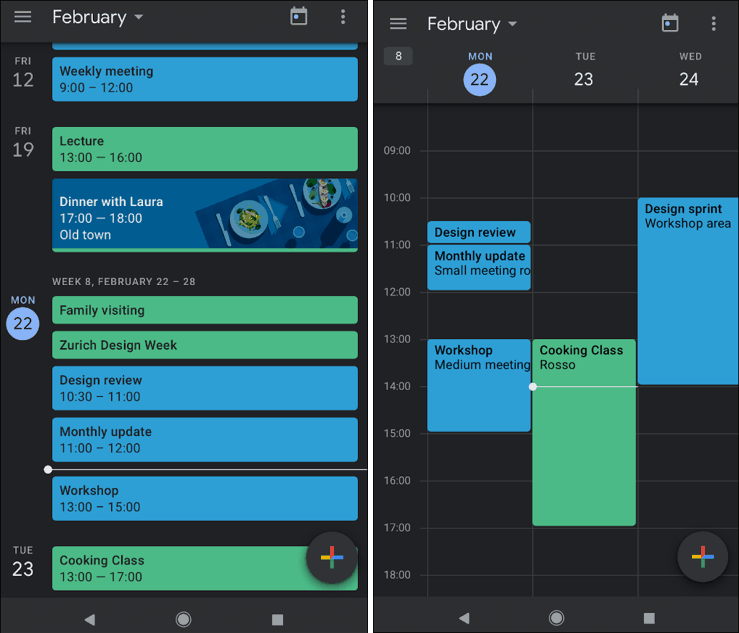
Jos et näe vaihtoehtoa, muista, että sinun on käytettävä Android-tuettua versiota. Varmista sitten, että sovelluksesi ovat ajan tasalla laitteellasi. Tarkista päivitykset avaamalla Play Kauppa -sovellus ja napauttamalla valikkoa ja sitten Omat sovellukset ja pelit> Päivitykset ja etsi päivityksiä. Jos et vieläkään näe sitä, saatat joutua odottamaan viikko tai kaksi. Google sanoo, että se on asteittainen käyttöönotto Kalenterin kanssa 16. toukokuuta alkaenth ja jatka aloittamista 20. toukokuutath.
Jos olet Applen käyttäjä, valitettavasti näille sovelluksille ei ole vielä saatavilla tumman tilan vaihtoehtoa iOS: ssä. Voit kuitenkin saada samanlaisen tuloksen kytkemällä päälle Smart Invert -ominaisuus. Tämä on monenlainen kiertotapa, joka antaa sinulle hätävaraisuuden saada tumma teema iPhonessa tai iPadissa.